目前只要是 MSDN Subscription、TechNet Subscription 或 Volume Licensing Service Center (大量授權服務中心) 的用戶,都可以取得語言套件 (包) (Language Packs) ,而目前微軟也尚未公佈合法軟體使用者的取得方式,相信等到十月份正式對外販售時就會公佈了。
若有取得正式的語言套件 (包) 該如何安裝呢?接下來就簡單的帶著各位安裝 Windows 8 語言套件 (包) 。
範例為英文版的 Windows 8 Pro 並安裝繁體中文版的語言套件 (包)。
在 Windows 8 開始頁面上按組合鍵【WIN+X】,並點選【Command Prompt (Admin】。
出現【User Account Control】時,請點選【Yes】。
在【Command Prompt】視窗中鍵入【lpksetup】並按鍵盤上的【Enter】。
出現【Install or uninstall display languages】精靈對話視窗時,請點選【Install display languages】。
接下來點選一下【Browse...】,來選擇繁體中文語言套件 (包) 的來源路徑。
範例中是將繁體中文語言套件 (包) 光碟放罝光碟機 (D) 中,選擇完畢後,請按【OK】。
確定無誤後,請按【Next】。
在授權許可條款中,請點選【I accept the license terms.】,並按【Next】。
繁體中文語言套件 (包) 安裝中,請耐心等候。
繁體中文語言套件 (包) 安裝完畢後,請按【Close】離開。
連同剛才所開啟的【Command Prompt】視窗也請一併關閉。
回到傳統桌面後,我們按一下組合鍵【WIN+X】,並選擇【Control Panel】。
按一下【Clock, Language, and Region】下方的【Add a language】。
點選【Add a language】。
找到【中文(繁體)】後,點選下方的【Open】。
接著選擇【中文(台灣)】,在點選下方的【Add】。
當我們新增完繁體中文語言套件 (包) 後,請記得將它放在第一順位。請點選一下原本第一順位的【English (United States)】,並按一下上方的【Move down】。
確認【中文(台灣)】,已經是在第一順位後,接下來我們就給他重新開機一下。
請按組合鍵【WIN+C】,點選【Settings】,按下【Power】後,選擇【Restart】。
當重新開始後,我們可以發現,登入畫面也變成繁體中文了。
登入後也可以發現,所有的介面也變繁體中文了。
不過,有些小地方還要稍為修改一下,我們按一下組合鍵【WIN+X】,並點選【控制台】。
在【時鐘、語言和區域】下方,點選【變更日期、時間或數字格式】。
接下來系統會帶出【地區】的對話視窗,我們先看一下【格式】頁籤,預設的格式已經是中文 (繁體,台灣)。
我們切到【位置】的頁籤,預設的當前位置是【美國】,請將它變更為【台灣】。
最後我們將頁籤切到【系統管理】,在非 Unicode 程式語言中,預設是使用英文 (美國),我們按一下【變更系統地區設定(C)...】,此時系統會跳出【變更地區選項】對話框,請按【套用】。
當按下【套用】後,系統會跳出【地區設定】,請將【目前的系統地區設定(C):】選為【中文 (繁體,台灣)】,選擇完畢後請按【確定】。
變更系統地區設定後,系統會要求您重新啟動電腦,請點選【立即重新啟動】。
當電腦重新開機後,也就大功告成了,順利完成繁體中文語言套件 (包) 的安裝及變更。
由於原始語言為英文語系,若想切換回英文語系,只要將英文語言切換回第一順位,並重新開機,系統就會回復回英文介面。
註1:
我們可以看到內建的語言套件 (包) 核心, Windows display language ,只顯示【A language pack isn't available】,也就是說,語言套件 (包) 是不可用的,無法使用語言套件。
若是已經有安裝過語言套件 (包) 的話,則是顯示為【Available】,可用的語言套件 (包) 。
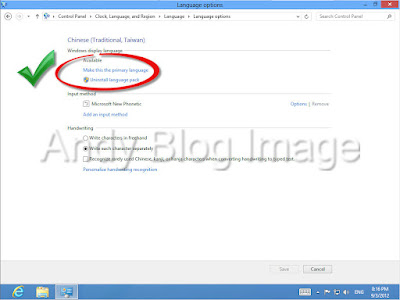






























BUG...BUG...
回覆刪除明明說要選 Restart,紅圈卻劃 Shutdown...
=.= 圈錯了..等我吃飽在改...感謝回報"BUG"
刪除我是中文的專業版,變更成英文顯示之後,開始畫面的動態磚中的市集仍顯示中文,另外開機後的輸入密碼的起始畫面也是中文,有辦法全改成英文嗎?
回覆刪除您好!
刪除我文中已經寫的很清楚了,您一定要有英文語系套件。
目前只要是 MSDN Subscription、TechNet Subscription 或 Volume Licensing Service Center (大量授權服務中心) 的用戶,都可以取得語言套件 (包) (Language Packs)
動態磚的市集仍顯示中文,可能是您的地區仍是台灣,或者您的主要語言(語言清單中的第一個項目)仍是繁體中文。
刪除另外開機後的輸入密碼的畫面是中文,這是因為在 Windows 8 中,設定主要分為【目前使用者】、【系統帳號與歡迎畫面】、【新的使用者】,這三個帳號設定分別有其預設的地區語言與輸入法設定,一般來說更改設定都是以目前使用者為主。
所以如果您需要將【系統帳號與歡迎畫面】也變更成英文,就必須注意要先設好目前使用者的設定,再將目前使用者的設定覆寫過去。詳細設定就是在
http://1.bp.blogspot.com/-sAMa8emMzt4/UEVtuqRd14I/AAAAAAAAECQ/snPqtdnKcUI/s400/026.jpg
這個畫面上方那個【複製設定】,開起來以後下面會有勾勾,把歡迎畫面的那個項目勾選並確定即可。
如果是win8 single language的话还有的救吗?很懊恼不能玩些汉化游戏啊...
回覆刪除您好!
刪除若您是Windows 8 Pro的版本,可以到控制台內的語言去新增您的地域語系。
win8 single language的可以用这个方法安装中文??
刪除您好!
刪除可以的,只要在Professional或Enterprise版本的Windows 8 都可以新增的。
http://goo.gl/ns3Dw